4.2 信息资源阅读器
4.2.1 阅读器概述
阅读器也就是一种软件,一个运行程序。通过它,我们才可以打开、阅读网络上的各种电子文献资源,也就是说,它是各类电子文献资源的一个信息展示平台,是我们阅读各类电子文献首先需要具备的条件。现在网络上应用的阅读器种类很多,如超星阅读器、RSS阅读器、维普阅读器、书生阅读器等等,不同的信息单位根据各自信息资源的组织形式,提供不同的阅读器以供用户使用。下面我们以简化版维普阅读器为例,介绍阅读器的一般结构和使用情况,其他类型的阅读器大致上与此相似,可参照使用。
1.简化版维普浏览器的分布图
简化版维普浏览器的分布说明,如图4-1。
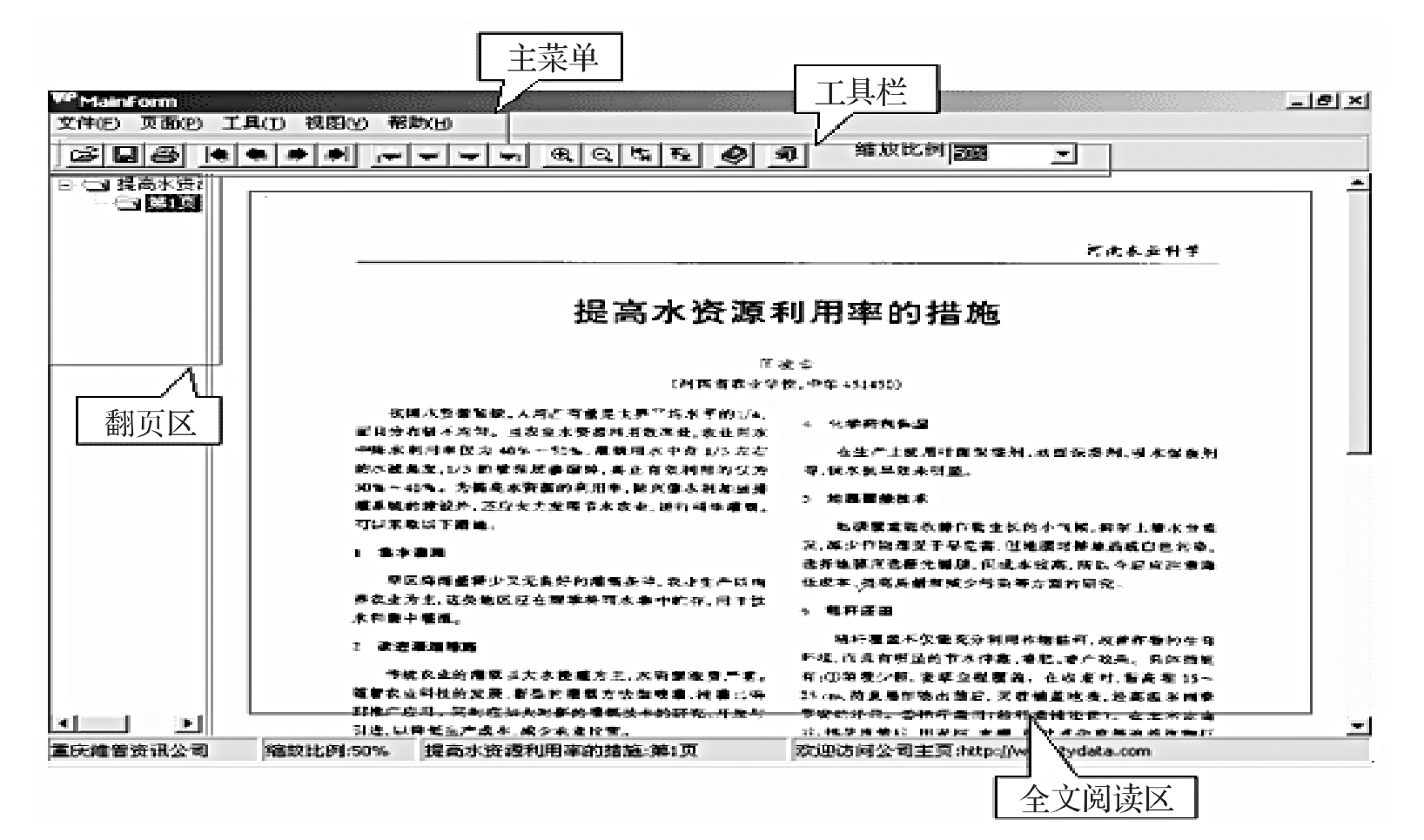
图4-1 维普浏览器分布图
主菜单:包括简化版维普浏览器的所有功能命令。
工具栏快捷图标:浏览器的某些功能的快捷方式。
翻页区:对打开的文章进行快速的翻页。
全文阅读区:打开的.vip文件的内容显示区域
2.简化版维普浏览器使用功能介绍
(1)打开文件:在打开的浏览器的界面上选择打开已下载保存在本机上的.vip文件。
选择“打开文件”的方式:可在工具栏中选择点击“打开文件”的图标 ;也可在“文件”菜单中选择“打开文件”的功能。
;也可在“文件”菜单中选择“打开文件”的功能。
操作方法:点击“打开文件”后,弹出对话框,选定.vip文件,点“打开”即可,如图4-2。
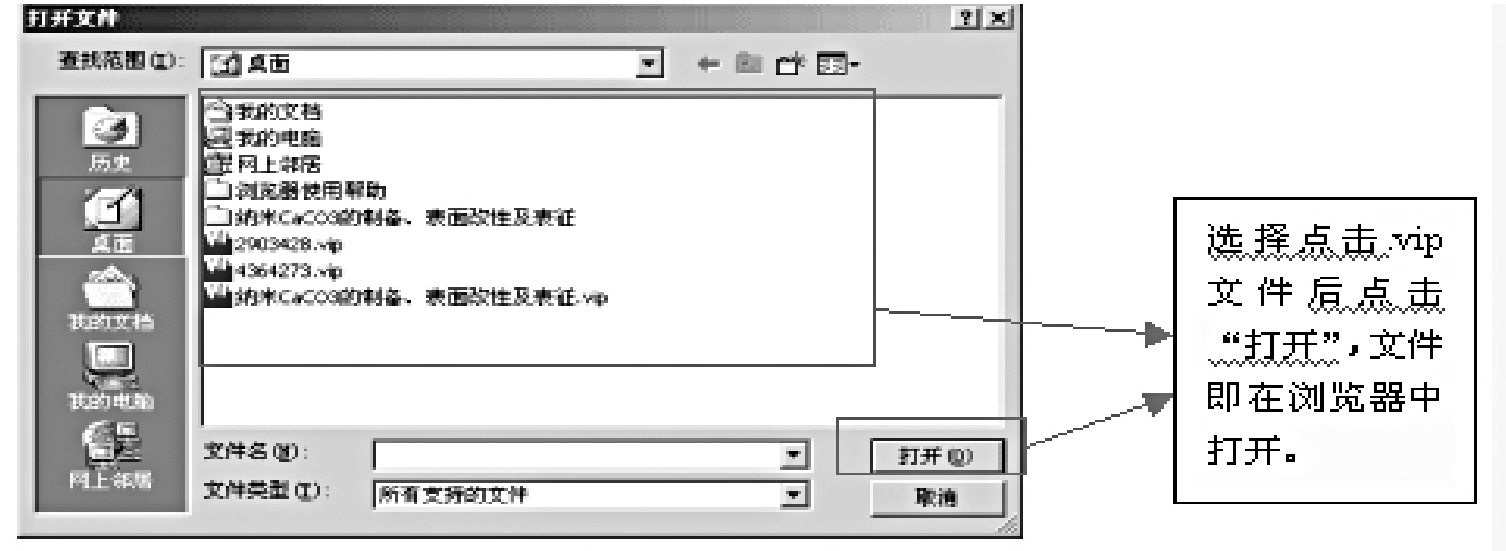
图4-2 打开本地电脑中的.vip文件
(2)保存当前篇:对打开的全文或题录信息进行另存,保存的文件格式为TIF格式;选择“保存当前篇”的方式:在工具栏中点击图标 ;也可在“文件”菜单中选择“保存当前篇”进行文件保存。
;也可在“文件”菜单中选择“保存当前篇”进行文件保存。
操作方法:选择“保存”后出现选择路径的对话框,选择路径后点击“确认”即可,如图4-3。

图4-3 选择保存当前篇路径
(3)保存当前页:在“文件”菜单中选择“保存当前页”即可;操作方式同“保存当前篇”。
(4)在线浏览功能:将文摘或全文下载后直接打开。
(5)打印:打印题录信息或全文。
选择“打印”的方式:可在工具栏中点击图标 ;也可从“文件”菜单中选择“打印当前页、打印当前篇”文章。
;也可从“文件”菜单中选择“打印当前页、打印当前篇”文章。
(6)最前篇、上一篇、下一篇、最末篇:用于在打开多篇文章时进行文章间切换;
选择翻篇的方式:可在工具栏中点击图标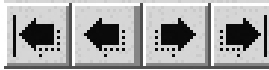 ;也可在“页面”菜单上选择“最前篇、最末篇、上一篇、下一篇”的功能。
;也可在“页面”菜单上选择“最前篇、最末篇、上一篇、下一篇”的功能。
(7)最前页、上一页、下一页、最末页:用于全文浏览时翻页。
选择翻页的方式:可在工具栏上点击图标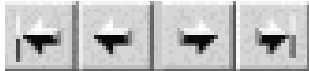 ;也可以用键盘的“pagedown、pageup”键或“↑、↓”键翻页;选择“页面”菜单的“上一页、下一页、最前页、最末页”进行翻页;用浏览器左边的翻页区进行翻页。
;也可以用键盘的“pagedown、pageup”键或“↑、↓”键翻页;选择“页面”菜单的“上一页、下一页、最前页、最末页”进行翻页;用浏览器左边的翻页区进行翻页。
(8)文章显示比例的放大/缩小:选择后鼠标在页面上变为放大镜、缩小镜,单击可进行页面放大或缩小。
选择放大/缩小的方式:可在工具栏上选择点击图标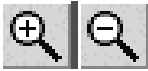 ;也可在页面菜单上选择“放大、缩小”。
;也可在页面菜单上选择“放大、缩小”。
(9)最佳宽度、最佳高度:页面显示自动适应窗口宽度/高度。
选择“最佳宽度/最佳高度”的方式:可在工具栏上选择点击图标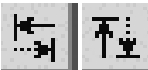 ;也可在“页面”菜单上选择“最佳宽度、最佳高度、最佳尺寸”。
;也可在“页面”菜单上选择“最佳宽度、最佳高度、最佳尺寸”。
(10)题录字体设置:在浏览器中打开下载的题录信息后,在“工具”菜单中选择“题录字体设置”以改变浏览器中的题录信息的字体显示。
(11)输出选项设置:在浏览器中打开下载的题录信息后,在“工具”菜单中选择“输出选项设置”,默认为全选;也可将要选择的输出项前的方框内打勾;选好以后,点击“确认”即可。(例如希望只保留刊名、题名和文摘,去除其他项。)如图4-4。
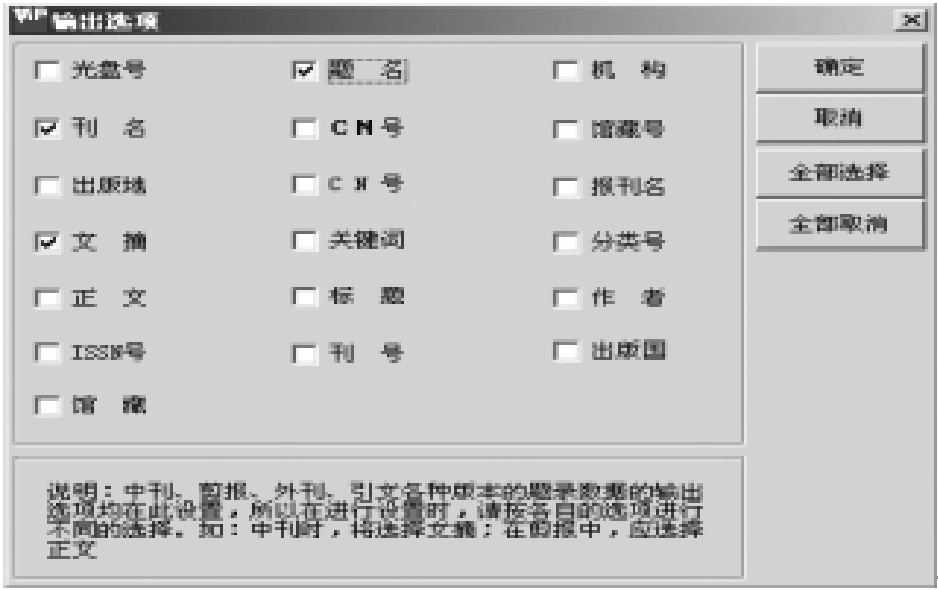
图4-4 输出选项设置窗口
(12)黑白反转:点击“工具”菜单的黑白反转,可将浏览器中打开文章(黑底白字或白底黑字)的颜色反转。
(13)左右反转/上下反转:在浏览器中打开全文后,点击“工具”菜单中的左右反转,可将文章的文字的方向左右反向;点击“工具”菜单中的上下反转,可将文章的文字的方向上下反向。
(14)图像加亮/增强对比度/增大强度:在浏览器中打开全文后,点击“工具”菜单中的图像加亮或增强对比度或增大强度,可使浏览器的界面显示更加清晰。
(15)关闭浏览器:点击工具栏按钮 则将浏览器关闭。
则将浏览器关闭。
4.2.2 阅读器的下载
在使用阅读器浏览文献信息前,首先必须对阅读器进行下载和安装。目前各类电子文献数据库都附带有提供阅读器下载的功能。下面就以下载维普阅读器为例来进行介绍,其他阅读器,如书生、方正、超星等与其下载方式基本相同,可参照使用。
1.下载维普阅读器
(1)点击维普资讯网首页的“下载中心”。
(2)进入维普资讯网下载中心页面。
(3)在“网站用户专区”处选择你要下载的维普阅读器,点击进入该软件详细介绍页面,在该页面内点击“下载地址1”、“下载地址2”、“下载地址3”,可将维普阅读器下载到本机进行安装,如图4-5。

图4-5 选择下载地址
2.安装维普阅读器
(1)双击保存在您计算机中的维普阅读器安装程序(比如维普阅读器中文简化版为VipBrowserCn3.1.exe)。
(2)按照安装向导提示可轻松地逐步完成安装。
(3)如果您的计算机中以前安装过维普阅读器3.0版或更早的版本,您需要先将较早版本的维普阅读器卸载。如果您的计算机中安装过维普阅读器,执行安装程序时可以看到如下界面。如图4-6所示。

图4-6 卸载以前安装的浏览器
在上图中先选择【卸载】选项,按照提示完成较早版本的阅读器卸载。
(4)卸载完成后再次执行安装程序,按照安装向导提示逐步完成安装。
免责声明:以上内容源自网络,版权归原作者所有,如有侵犯您的原创版权请告知,我们将尽快删除相关内容。















